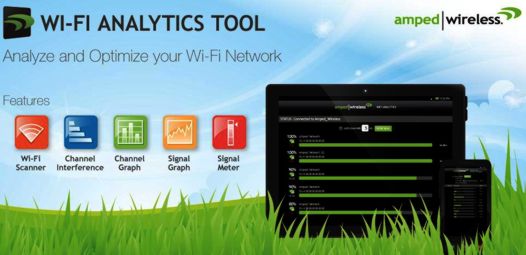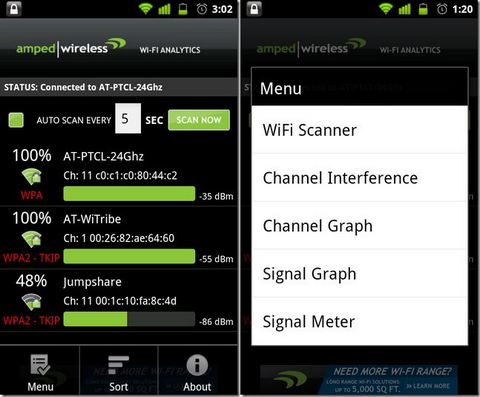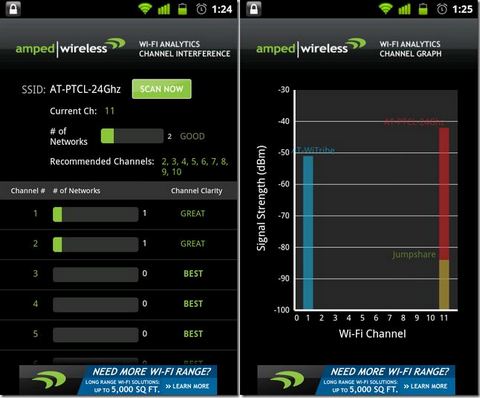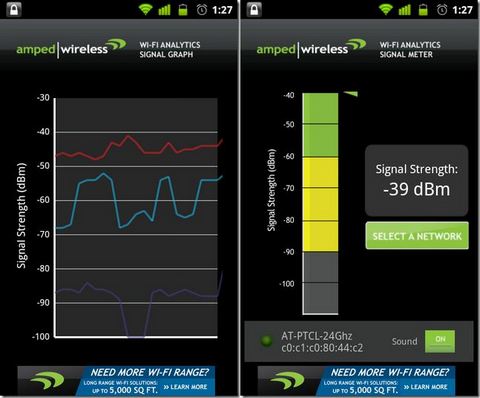Существует большое количество отличных Android приложений для получения информации об устройстве и отслеживания состояния вашей системы, например Elixir II, которая предоставляет вам самую полную информацию об устройстве и системе, которую только можно получить. С помощью этих приложений вы можете всегда контролировать использование ресурсов устройства, и полученная от них информация позволяет оптимально настроить вашу систему.
Еще одним очень полезным приложением в этом плане, может оказаться программа Wi-Fi Analytics Tool, от компании Amped Wireless, которая позволит вам получить информацию обо всех WiFi сетях, которые находятся поблизости от вашего телефона или планшета и оптимизировать настройки своей сети для получения максимальной производительности.
Wi-Fi Analytics Tool сканирует Wi-Fi сети, анализирует полученные данные и отображает различные их параметры, от уровня помех до статистических данных и графиков уровня принимаемого сигнала.
В настоящий момент в программе доступны следующие возможности:
- Wi-Fi, сканер
- Анализатор помех от соседних каналов
- Диаграммы уровня сигнала по всем каналам
- Графики уровней сигнала от всех сетей
- Индикатор уровня сигнала
Примечание: Перед использованием приложения, убедитесь, что Wi-Fi включен на устройстве.
После запуска приложения открывается окно Wi-Fi сканера, которое отображает все активные (обнаруженные) Wi-Fi сети, расположенные поблизости от вас. И вы можете просмотреть краткую информацию о каждой сети, такие как: идентификатор сети, уровень сигнала (в процентах и в дБ), номер канала, тип шифрования и Mac адрес. У вас есть возможность указать интервал автоматического сканирования всех сетей (в секундах). Эту функцию можно отключить, и для ручного обновления информации о сетях, достаточно нажать кнопку «Scan Now».
Здесь вы также можете также отсортировать все Wi-Fi соединение по алфавиту или по уровню их сигнала, нажав Меню > Sort. Если вы не подключены ни к одной из Wi-Fi сетей, после нажатия выбранную сеть вы сможете подключиться к ней, введя необходимые настройки.
Для выбора следующего информационного экрана, можно использовать горизонтальную прокрутку, или нажать «Меню» и выбрать необходимую функцию программы.
На экране анализатора уровня помех, от соседних каналов «CHANNEL INTERFERENCE», вы можете увидеть, какой из каналов занят той или иной сетью и увидеть рекомендуемые каналы, где уровень помех будет минимальным. Это поможет вам выбрать лучший канал для своей Wi-Fi сети, на котором будет меньше всего помех от соседних сетей и, соответственно, скорость передачи данных будет максимальной.
На следующем экране «CHANNEL GRAPH», вы можете увидеть диаграмму уровней сигнала по всем каналам. Здесь вы также можете отфильтровать отображаемые программой сети, выбрав пункт «Filter» в ее меню. Как и на следующем экране, который отображает графики уровня сигнала от каждой сети, данные обновляются каждую секунду.
И наконец, последний экран «SIGNAL METER» показывает уровень сигнала выбранной сети отображая его на шкале в в дБм. Вы можете включить звуковое сопровождение, и звуковые сигналы, издаваемые программой, будут раздаваться тем чаще, чем больше будет уровень сигнала. Эта функция может оказаться полезной, когда нужно определить место, в котором уровень сигнала выбранной сети будет максимальным.
В общем, приложение для сканирования WiFi сетей и их анализа на Android устройствах, окажет вам большую пользу, когда вы, например, окружены большим количеством беспроводных сетей, и у вас есть проблемы с поиском оптимального места расположения Wi-Fi маршрутизатора и выбора максимально незагруженного канала для своей домашней Wi-Fi сети.
Скачать WiFi сканер для Android можно бесплатно в Android Market.
Похожие материалы:
Популярное прошлых лет
- Google Play Store пришел на смену Android Market. (Скачать)
- Новая версия Google Play Маркет 3.5.19 (Скачать)
- Скачать новую версию Google Play Маркет 4.6.16 (4.6.17). Пакетная установка приложений, новая опция запроса пароля при покупке, обновления интерфейса и пр. (Скачать APK)
- Как отключить виджеты и доступ к камере на экране блокировки Android 4.2
- Asus Eee Pad Transformer. Как получить root права, установить ClockworkMod и прошить кастомную Android 3.1 прошивку. Инструкция.
- Как смотреть YouTube видео на Android планшете или смартфоне в отдельном плавающем окне
- Используем Android планшет в качестве графического планшета для ПК с помощью XorgTablet
- Изучаем Android. Как добавить закладку с ярлыком сайта на рабочий стол.
- Как загружать прикрепленные к электронным письмам файлы любого формата с помощью Gmail для Android.
- Windows 10 имеет встроенную и очень простую в обращении функцию захвата видео с экрана